Slik lager du en filtrerbar portefølje i WordPress
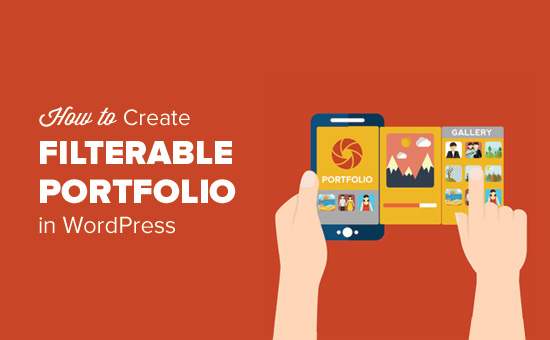
Vil du legge til en filtrerbar portefølje i WordPress? En filtrerbar portefølje lar brukerne sortere elementer i porteføljen din basert på koder. Dette hjelper deg med å vise frem ulike stiler av arbeidet ditt, og brukerne dine kan oppdage elementer som interesserer dem. I denne artikkelen vil vi vise deg hvordan du enkelt lager en filtrerbar portefølje i WordPress.
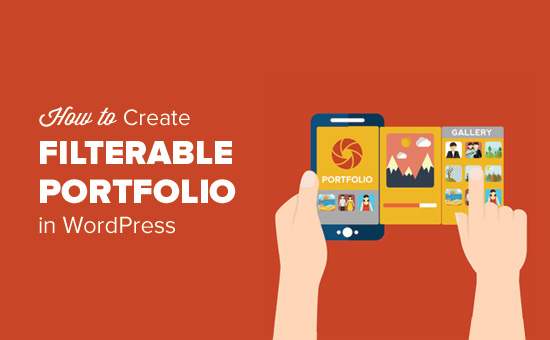
Hvorfor opprett en filtrerbar portefølje i WordPress?
Normalt oppretter de fleste fotografer og designere bare en vakker portefølje som viser sine beste fotografier. Men noen ganger de som ønsker å ansette deg, vil kanskje se om du har gjort noe lignende før.
For eksempel kan noen som leter etter en motefotograf kanskje se arbeidet ditt på mote.

Ved å legge til filtre i porteføljen kan du vise arbeidet ditt under forskjellige koder. Det hjelper også brukerne å enkelt sortere elementer i porteføljen din.
Når det er sagt, la oss ta en titt på hvordan du enkelt lager en filtrerbar portefølje i WordPress uten å skrive noen kode.
Videoopplæring
Abonner på WPBeginnerHvis du ikke liker videoen eller trenger mer instruksjoner, fortsett å lese.
Opprette en filtrerbar portefølje i WordPress
Først må du installere og aktivere Envira Gallery plugin. For mer informasjon, se vår trinnvise veiledning om hvordan du installerer et WordPress-plugin.
Envira Gallery er et av våre premium WordPress plugin, og du trenger minst sølvplanen for å få tilgang til tags addon.
Ved aktivering må du besøke Envira Gallery »Innstillinger side for å legge inn lisensnøkkelen. Du kan få denne informasjonen fra kontoen din på Envira Gallery-nettsiden.

Deretter må du installere tags addon. Gå over til Envira Gallery »Addons side og finn merket addon.

Klikk på installasjonsknappen, og Envira Gallery vil hente og installere tillegget for deg. Du må fortsatt klikke på Aktiver-knappen for å begynne å bruke tillegget.

Nå er du klar til å lage din filtrerbare portefølje.
Gå over til Envira Gallery »Legg til ny side for å lage ditt første galleri.

Klikk på "Velg filer fra datamaskinen" for å laste opp bildene dine. Du kan også klikke på "Velg filer fra andre kilder" -knappen for å velge filer fra WordPress mediebibliotek.
Envira vil nå laste opp og sette inn filer i galleriet ditt. Når det er gjort, kan du bla ned for å se bildene dine.

Nå må du klikke på blyantikonet for å redigere et bilde. Dette vil gi opp en popup der du kan legge til koder og andre metadata på bildene dine.

Skriv inn kodene du vil tildele til dette bildet. Du kan legge til flere koder adskilt med komma.
Når du er ferdig, klikker du på lagre metadata-knappen for å lagre kodene dine.
Nå må du gjenta prosessen for å legge til koder i alle bildene i galleriet ditt.
Etter å legge til koder i bildene dine, klikk på etikettfanen til venstre. Her kan du aktivere eller deaktivere tagfiltrering for galleriet ditt.

Du må merke av i boksen for å aktivere tagfiltrering, og du vil kunne se innstillinger for dette alternativet.
Du kan vise koder over eller under galleriet, vise alle koder eller velg koder som skal vises, og konfigurere andre skjerminnstillinger.
Når du er ferdig, klikk på publiser-knappen for å gjøre ditt galleri levende.
Galleriportalen din er nå klar til å bli lagt til nettstedet ditt.
Du kan nå opprette et innlegg eller en side der du vil vise din filtrerbare portefølje. På postredigeringsskjermen klikker du på 'Legg til galleri' -knappen.

Dette vil gi opp en popup der du kan velge galleriet du nettopp har opprettet og sett det inn i WordPress-innlegget og siden din.
Du kan nå oppdatere innlegget eller siden din for å lagre endringene dine og forhåndsvise nettstedet ditt for å se din filtrerbare portefølje i handling.

Vi håper denne artikkelen hjalp deg med å legge til filterbar portefølje i WordPress. Du kan også se vår WordPress-veiledning, for eksempel hvordan du kan øke hastigheten på WordPress ved å lagre bilder som er optimalisert for nettet.
Hvis du likte denne artikkelen, vennligst abonner på vår YouTube Channel for WordPress-videoopplæringsprogrammer. Du kan også finne oss på Twitter og Facebook.


